10 parimat viisi Tower of Fantasy krahhi lahendamiseks arvutis, PS4, PS5 ja Xboxis

Tere, kaasmängijad! Kas seisate silmitsi ka tüütu probleemiga “Fantasiatorn kukub kokku”? Sa ei ole üksi. Torn fantaasiamängust on saanud paljude lemmik, kuid mõnikord võib see kokku kukkuda ja lõbu ära rikkuda. Kuid ärge muretsege, me oleme siin, et teid aidata!
Selles blogis räägime Tower of Fantasy mängust, miks see mõnikord kokku jookseb ja mida see viga tähendab. Veelgi olulisem on see, et me juhendame teid samm-sammult, kuidas seda probleemi lahendada ja oma mänguseikluste juurde tagasi pöörduda. Niisiis, sukeldume sisse ja lahendame selle koos ära!
Kuidas parandada, et Tower of Fantasy ei reageeri?
Enne kui hakkame tüütu Tower of Fantasy kokkuvarisemisprobleemi juurde hüppama, on oluline kindlaks teha selle võimalikud põhjused. Siin on mõned lihtsad selgitused, mis võivad probleemi põhjustada.
- Serveriprobleemid : mõnikord on mänguserverid maas, mistõttu mäng jookseb ootamatult kokku.
- Viga mängus : aeg-ajalt esinevad vead võivad kaasa tuua Tower of Fantasy kokkuvarisemise, mis häirib teie mängukogemust.
- Riistvara ühilduvus : teie seade ei pruugi vastata mängu sujuvaks käitamiseks minimaalsetele riistvaranõuetele.
- Võrguprobleemid : mõnikord võib mängu reageerimata jätmise põhjuseks olla ebakindel Interneti-ühendus.
Kiired sammud fantaasiatorni kokkuvarisemise probleemide lahendamiseks
Enne lahendustesse sukeldumist tehke siin mõned esialgsed kontrollid, mis võivad lihtsalt lahendada Torni fantaasia kokkujooksmise probleemi.
- Veenduge, et teie Interneti-ühendus oleks stabiilne ja kiire.
- Mõnikord võib lihtsalt mängu värskendamine uusimale versioonile lahendada palju vigu ja probleeme.
- Proovige tühjendada mängu vahemälu, et eemaldada kõik rikutud failid, mis võivad krahhi põhjustada.
- Lihtne taaskäivitamine võib mõnikord teha imet paljude tehniliste tõrgete parandamisel.
Parandage Tower of Fantasy Crashing arvutis, PS4, PS5 ja Xboxis
Liigume nüüd üksikasjalike lahenduste juurde, mis aitavad teil fantaasiatorni kokkujooksmise probleemi lahendada.
1. Kontrollige süsteeminõudeid
| Nõue | Minimaalne | Soovitatav |
|---|---|---|
| Operatsioonisüsteem | Windows 7 SP1 64-bitine | Windows 10 64-bitine |
| Protsessor | Intel Core i5 või samaväärne | Intel Core i7 |
| RAM | 8 GB | 16 GB |
| Graafikakaart | NVIDIA GeForce GT 1030 | NVIDIA GeForce GT 1060 6 GB |
| Video RAM | 2048 MB | 6 GB |
| Pixel Shader | 5.1 | 5.1 |
| Vertex Shader | 5.1 | 5.1 |
| Vaba kettaruumi | 25 GB | 30 GB |
2. Taaskäivitage Tower of Fantasy
Kui teie mängul on võimekas riistvara ja see mängis mängu ka varem, kuid nüüd jookseb kokku, on tõenäoliselt taaskäivitamine väljapääs. Kui teie mäng jookseb asjatult kokku, saab selle taaskäivitusega hõlpsasti parandada. Kuigi mängu taaskäivitamine on põnev võimalus, saate ka arvuti taaskäivitada.
3. Värskendage graafika draiverit
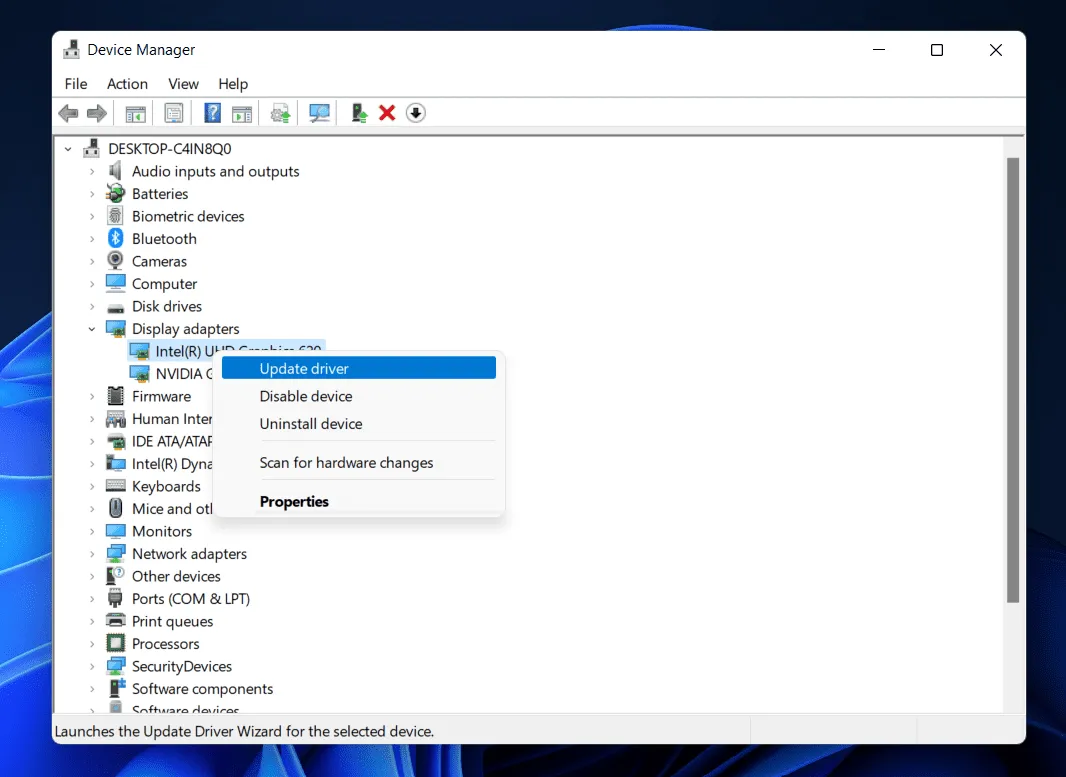
Kui olete juba mõnda aega mänginud mitte ainult Tower of Fantasy, vaid ka muid mänge ja teie arvuti pole samuti uus, on tõenäoliselt aeg värskendada graafikadraivereid. Aja jooksul GPU draiverid vananevad ja põhjustavad selliseid probleeme nagu Tower of Fantasy kokkujooksmine. Siin on juhised, mida peate järgima, kui soovite graafikadraivereid värskendada.
- Vajutage Windows + R , et avada Käivita ja tippige dxdiag .
- Vajutage sisestusklahvi .
- Nüüd lülituge vahekaardile Display 2, et saada teavet oma GPU margi ja mudeli kohta.
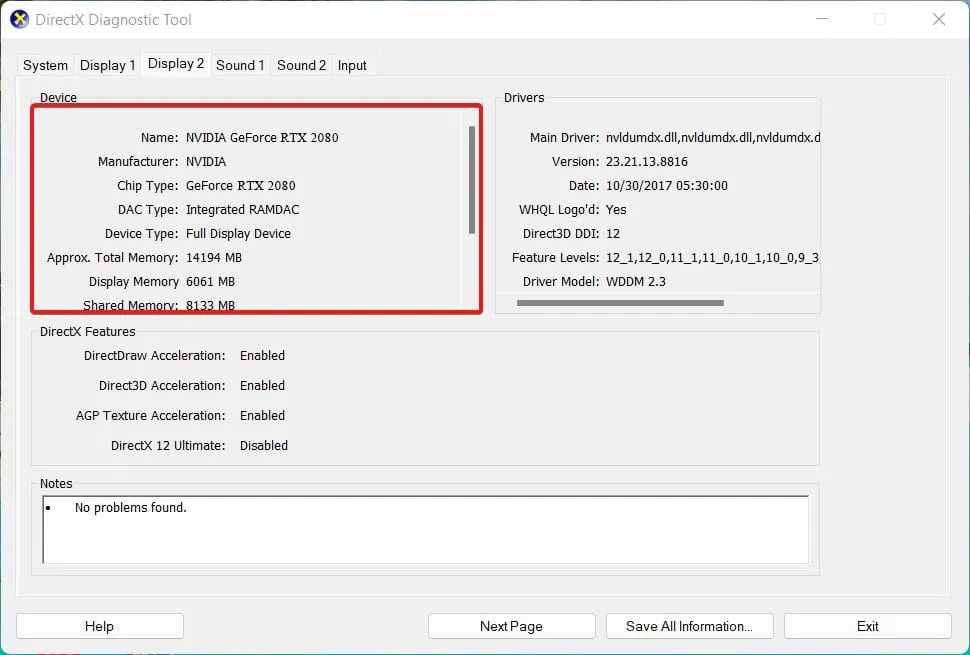
- Pärast seda minge draiveri allalaadimiseks ametlikule tootja veebisaidile.
- Siin on link Nvidiale ja siin AMD- le .
- Valige oma graafikakaardi mudeli põhjal õige mudelinumber ja laadige see alla.
- Pärast allalaadimist ekstraktige fail välja ja jätkake installimisega.
- Kui installimine on lõppenud , taaskäivitage arvuti.
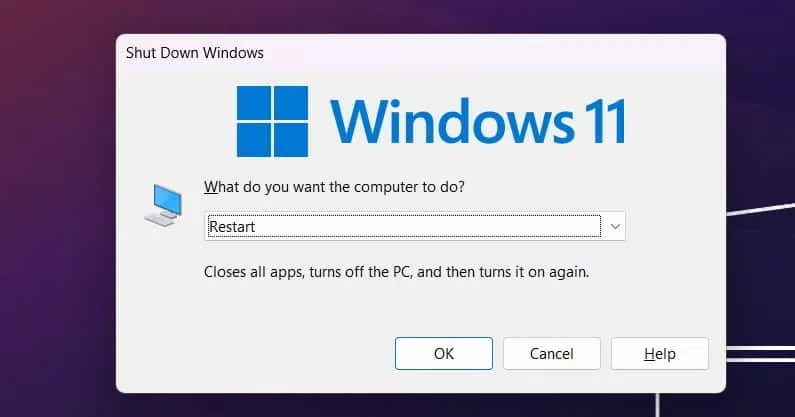
Kui kõik on tehtud, käivitage Tower of Fantasy ja kontrollige, kas mäng jookseb kokku või mitte. Ärge tehke liiga kiiresti järeldusi, oodake ja mängige kaalumiseks vähemalt 5 minutit. Kui teie fantaasiatorn jookseb endiselt kokku, võite liikuda järgmise paranduse juurde.
4. Keela tulemüür ja viirusetõrje
Mõnikord võib teie tulemüür või viirusetõrjetarkvara mängu ekslikult ohuna tuvastada, põhjustades selle kokkujooksmise. Sellistel juhtudel võib abiks olla tulemüüri ja viirusetõrjetarkvara ajutine keelamine. Siiski olge ettevaatlik ja lubage need pärast mängimise lõpetamist oma süsteemi turvalisuse tagamiseks tagasi.
5. Sulgege taustarakendused
Liiga paljude rakenduste taustal töötamine võib kulutada märkimisväärsel hulgal süsteemiressursse, mis viib Fantaasia torni kokkujooksmiseni. Selle vältimiseks sulgege enne mängu käivitamist kõik taustal töötavad mittevajalikud rakendused. See vabastab süsteemiressursid ja võib takistada mängu kokkujooksmist.
- Tegumihalduri avamiseks vajutage korraga Ctrl, Shift ja Esc .
- Seejärel valige vahekaardilt Protsessid ülesanne .
- Pärast seda klõpsake nuppu Lõpeta ülesanne . Täitke kindlasti iga ülesanne eraldi.
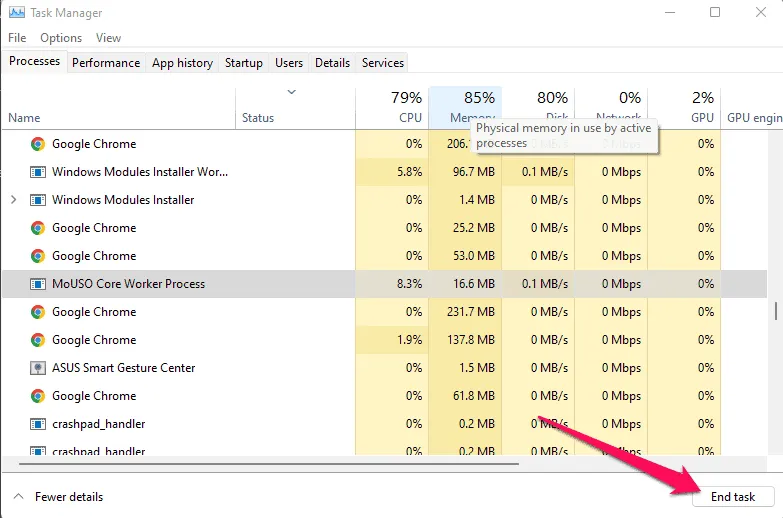
- Efektide muutmiseks peate arvuti viivitamatult taaskäivitama ja kontrollima ka Texase kettsae massimõrva krahhi või külmumisprobleemide osas.
6. Määrake fantaasiatorni prioriteet
Mängu Tower of Fantasy seadmine süsteemi tegumihalduris kõrgemale prioriteedile võib mõnikord vältida kokkujooksmisi. See meetod eraldab mängule rohkem süsteemiressursse, tagades selle tõrgeteta töötamise. Selleks ava tegumihaldur, otsi üles mängu protsess, paremklõpsa sellel ja sea prioriteediks kõrge. Kuid olge ettevaatlik, kuna see võib mõjutada teiste teie süsteemis töötavate rakenduste jõudlust.
- Paremklõpsake tegumiribal ikooni Start ja seejärel klõpsake nuppu Tegumihaldur .
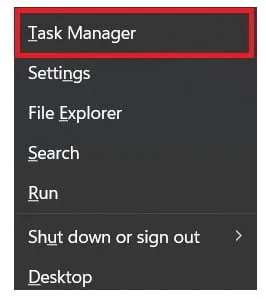
- Minge vahekaardile Protsessid .
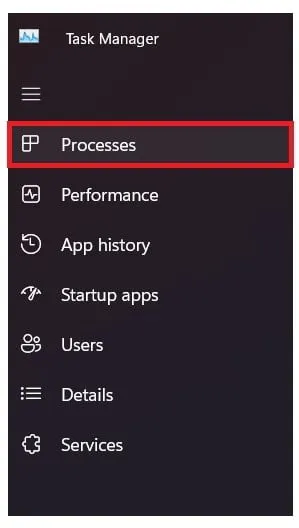
- Paremklõpsake Fantaasia tornil ja seejärel klõpsake nuppu Mine üksikasjadesse .
- Siin paremklõpsake ülesandel, hõljutage kursorit Set Priority ja seejärel klõpsake High .
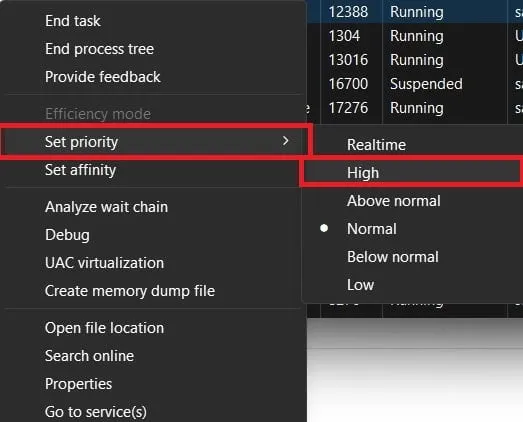
Järeldus
Kokkuvõtteks saame aru, kui masendav võib Tower of Fantasy kokkuvarisemise probleem olla, eriti kui olete keset põnevat missiooni. Selle põhjaliku juhendiga loodame siiski varustada teid selle probleemi lahendamiseks ja mänguseikluste jätkamiseks vajalike tööriistade ja teadmistega. Pidage meeles, et igal probleemil on lahendus ning vähese kannatlikkuse ja õigete sammudega saate selle takistuse ületada.
- 5 viisi Fallout 3 krahhi lahendamiseks operatsioonisüsteemis Windows 10/11
- 8 parimat viisi Starfieldi probleemide lahendamiseks jookseb arvutis, Xboxis ja PS5-s pidevalt kokku
- Kuidas parandada arvutis NBA 2k17 krahhi, kinnijäänud ja madala FPS-i vigu
- 15 viisi, kuidas parandada Armored Core 6 jookseb menüüekraanil pidevalt kokku
- Immortals of Aveum jookseb pidevalt kokku: 10 lihtsat viisi, kuidas seda parandada
Lisa kommentaar